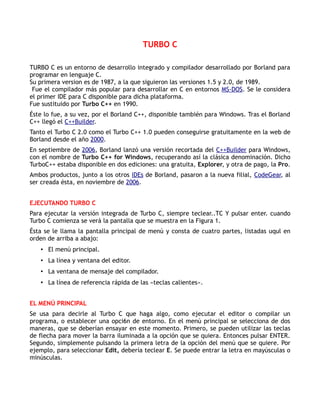
Turbo c
- 1. TURBO C TURBO C es un entorno de desarrollo integrado y compilador desarrollado por Borland para programar en lenguaje C. Su primera version es de 1987, a la que siguieron las versiones 1.5 y 2.0, de 1989. Fue el compilador más popular para desarrollar en C en entornos MS-DOS. Se le considera el primer IDE para C disponible para dicha plataforma. Fue sustituido por Turbo C++ en 1990. Éste lo fue, a su vez, por el Borland C++, disponible también para Windows. Tras el Borland C++ llegó el C++Builder. Tanto el Turbo C 2.0 como el Turbo C++ 1.0 pueden conseguirse gratuitamente en la web de Borland desde el año 2000. En septiembre de 2006, Borland lanzó una versión recortada del C++Builder para Windows, con el nombre de Turbo C++ for Windows, recuperando así la clásica denominación. Dicho TurboC++ estaba disponible en dos ediciones: una gratuita, Explorer, y otra de pago, la Pro. Ambos productos, junto a los otros IDEs de Borland, pasaron a la nueva filial, CodeGear, al ser creada ésta, en noviembre de 2006. EJECUTANDO TURBO C Para ejecutar la versión integrada de Turbo C, siempre teclear..TC Y pulsar enter. cuando Turbo C comienza se verá la pantalla que se muestra en la Figura 1. Ésta se le llama la pantalla principal de menú y consta de cuatro partes, listadas uqul en orden de arriba a abajo: • El menú principal. • La línea y ventana del editor. • La ventana de mensaje del compilador. • La línea de referencia rápida de las «teclas calientes». EL MENÚ PRINCIPAL Se usa para decirle al Turbo C que haga algo, como ejecutar el editor o compilar un programa, o establecer una opci6n de entorno. En el menú principal se selecciona de dos maneras, que se deberían ensayar en este momento. Primero, se pueden utilizar las teclas de flecha para mover la barra iluminada a la opción que se quiera. Entonces pulsar ENTER. Segundo, simplemente pulsando la primera letra de la opción del menú que se quiere. Por ejemplo, para seleccionar Edit, debería teclear E. Se puede entrar la letra en mayúsculas o minúsculas.
- 2. FILE Mover el cursor iluminado sobre File y ENTER. Este proceso activa el menú pull-down de File, como se muestra en la Figura 1 Para hacer una selección en un menú pull-down, se debe mover la barra iluminada a la opción y pulsar ENTER o pulsar !a primera letra de la opción. Para salir de un menú desplegable (pul-down), pulsar, simplemente ESC. EDIT La opción Edit activa el editor que contiene Undo Redo Cut Copy Paste Clear Copy example. Show clipboard RUN La opción Run activa el submenú que contiene cinco opciones: Run Program reset Go to the cursar Trace into Step over La opción Run ejecuta el programa actual. Si todavía no se ha compilado el programa,. Run lo compila. El resto de las opciones están relacionadas con la ejecución de un programa utilizando el depurador (debugger}. Para utilizarlas se debe compilar el programa con la opción de depuración de la información, como ocurre por defecto. Aunque el estudio de la opción del depurador se aplaza para más adelante, las siguientes descripciones darán una idea de lo que las opciones realizan. La opción Program reset termina el programa cuando se está ejecutando en modo depuración (debug). Go to cursor ejecuta el programa hasta que alcanza la línea de código donde está situado el cursor. La opción Trace into ejecuta la siguiente sentencia. Si esa sentencia incluye una llamada a su rutina, la ejecución se detiene al principio de la subrutina. La opción Step over ejecuta la siguiente línea de código, pero no rastrea en ninguna subrutina que pueda haberse llamado.
- 3. COMPILE Mover la barra iluminada sobre la opción Compile y pulsar ENTER. Se verá la pantalla mostrada en la Figura 2-3. La primera opción permite compilar el archivo que está actualmente en el editor en un archivo .OBJ (un archivo .OBJ es un archivo objeto relocalizable que se va a enlazar inmediatamente a un archivo .EXE que pueda ejecutarse). La segunda opción va a compilar directamente el programa en un archivo ejecutable. La opción Build all recompila todos los archivos relacionados con el programa. La opción Primary C file permite especificar el nombre de archivo que se va a compilar cuando se haya seleccionado una de las opciones primeras, ignorando qué archivo se está editando actualmente. Finalmente. la opción Get info visualiza ia información del programa y del entorno. Incluyendo la cantidad de memoria que se dispone y la longitud del archivo. DEBUG La opción Debug permite establecer la manera en que Turbo C visualiza los mensajes de error de compilación y enlace. Las especificaciones por defecto para Debug son generalmente las que se querrán utilizar; por eso no necesita preocuparse sobre Debug por el momento. LA VENTANA DE MENSAJE La ventana de mensaje se localiza debajo de la edición y se usa para visualizar los mensajes del compilador o el enlazador. Cuando se esté ejecutando el programa la ventana de mensajes se convertirá en la ventana de observación que se va a utilizar para visualizar la información de la depuración.